Ако трябва бързо да извлечете годината от дата в Microsoft Excel, можете да използвате функцията ГОДИНА. Това ще ви даде стойността на годината в отделна клетка, което ви позволява да я използвате в отделна формула.
Функцията YEAR може да бъде особено полезна, ако сте преобразували текст в стойности за дата в Excel и искате да извлечете стойностите на годината от вашите данни.
За да използвате функцията ГОДИНА, ще трябва да отворите електронната си таблица в Excel и да поставите клетки, съдържащи дати (в произволен формат), зададени като подходяща числова стойност на „Дата“.
Най-добре е да зададете стойностите на тези клетки като стойност на числата „Дълга дата“ или „Кратка дата“, като използвате падащото меню Начало > Номер. Можете също да използвате клетки с персонализирани формати за дата.
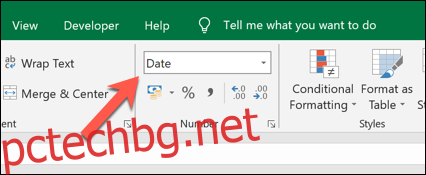 Падащо меню с номера.’ ширина=”426″ височина=”175″ onload=”pagespeed.lazyLoadImages.loadIfVisibleAndMaybeBeacon(this);” onerror=”this.onerror=null;pagespeed.lazyLoadImages.loadIfVisibleAndMaybeBeacon(this);”>
Падащо меню с номера.’ ширина=”426″ височина=”175″ onload=”pagespeed.lazyLoadImages.loadIfVisibleAndMaybeBeacon(this);” onerror=”this.onerror=null;pagespeed.lazyLoadImages.loadIfVisibleAndMaybeBeacon(this);”>
Ако имате дата, преобразувана в число, можете също да извлечете годината от 5-цифрен „сериен“ номер на Excel, който отчита броя на дните от 1 януари 1900 г. Можете да видите тази стойност, като промените която и да е стойност на датата на стандартна числова стойност, като използвате менюто Начало > Номер.
Поради това конкретно ограничение можете да използвате само ГОДИНА за извличане на годината от дати, започващи от 1 януари 1900 г. нататък. Функцията няма да работи с дати по-рано от това.
За да извлечете годината от клетка, съдържаща дата, въведете =YEAR(CELL), като замените CELL с препратка към клетка. Например, =YEAR(A2) ще вземе стойността на датата от клетка A2 и ще извлече годината от нея.
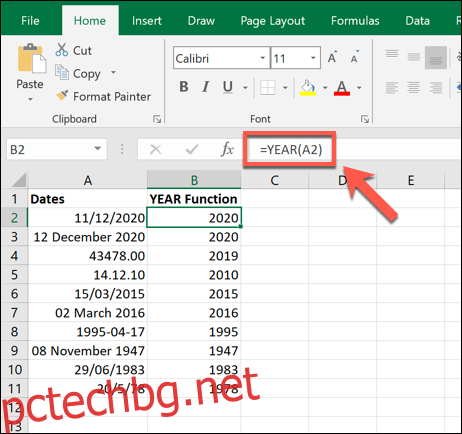
Примерът по-горе показва различни стилове на стойности на дати в колона A. Независимо от формата, функцията YEAR, използвана в колона B, може да ги прочете и да извлече стойността на годината.
Ако предпочитате, можете също да използвате 5-цифрен „сериен“ номер на Excel, а не препратка към клетка.
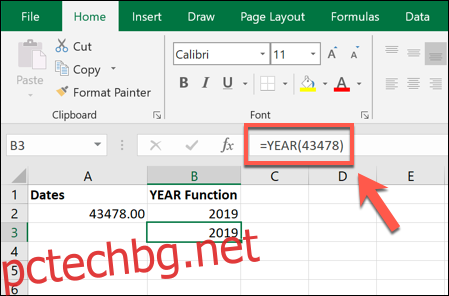
Примерът по-горе показва това с помощта на формулата =YEAR(43478), със сериен номер (43478), съответстващ на датата (13 януари 2019 г.), която функцията YEAR може да разбере. От този сериен номер се връща годината (2019).
След това стойността, върната от формула, съдържаща функцията YEAR, може да се използва от друга формула. Например, можете да го комбинирате с формула ДАТА (напр. =ДАТА(ГОДИНА(A2),1,11), за да създадете валидна стойност за дата.
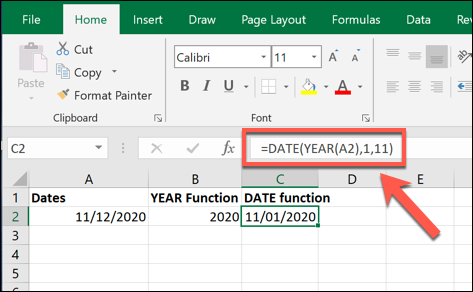
Ако искате да го повторите за множество стойности за дата, можете да използвате манипулатора за запълване, за да копирате формулата ГОДИНА в допълнителни клетки.
